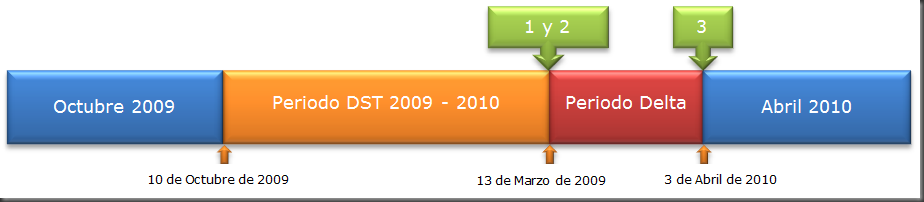Cambio de Horario de Verano Chile 2010
por LATAM DST Taskforce
** Esta nota contiene información obsoleta y ha sustituida por una nueva, por favor revise la información actualizada aquí **
Renuncia de responsabilidad: La información de este documento fue escrita en respuesta a un anuncio realizado por el Gobierno de Chile acerca de los cambios en el horario de verano en Chile para el año 2010. Los pasos indicados en este boletín se crearon para mitigar los impactos que provocan los cambios de horario de verano para los clientes en Chile. Estos son los impactos detectados principalmente en el momento que este documento fue escrito, y los efectos que pueden enfrentar los clientes no se limitan a ellos. Las acciones sugeridas en este documento podrían requerir pruebas adicionales. La información descrita en este documento puede cambiar sin previo aviso. Además, los clientes deben ser conscientes de que Microsoft podrá proporcionar una orientación más detallada en cualquier momento. Notas especiales: El decreto oficial que cambiara las fechas de DST en Chile aún no ha sido publicado oficialmente por el Gobierno en el siguiente sitio https://www.horaoficial.cl/ por lo tanto la información sobre este boletín puede no ser precisa. Ponemos en circulación esta información como medida preventiva. El sitio oficial del Gobierno de Chile menciona el probable cambio: https://www.gobiernodechile.cl/viewNoticia.aspx?idArticulo=30098 |
Antecedentes – Cambio DST 2010 Chile
En respuesta a la reciente catástrofe natural que impactó en el país, el Gobierno de Chile ha anunciado una nueva fecha final para el horario de verano de 2009-2010. La nueva información de cambio es la siguiente:
Para el continente y la Antártica Chilena la transición a la hora de verano será: 24:00 horas del 3 de abril de 2010, los relojes deberían volver a las 23:00 horas del mismo día.
Para la isla de Pascua y la isla Salas y Gómez la transición a la hora de verano será: 22:00 horas del 3 de abril de 2010, los relojes deberían volver a 21:00 horas del mismo día.
Dado que la nueva fecha, publicada por el Gobierno es diferente de lo que fue definido en los años anteriores, los equipos basados en Windows no interpretarán correctamente el tiempo que está relacionada con la transición a la hora de verano.
Además de productos de Microsoft, otros productos de software, las versiones del sistema operativo y el hardware (teléfonos, enrutadores, conmutadores y dispositivos gestionados) pueden requerir actualizaciones o cambios.
Nuestros equipos de Microsoft han adoptado varias medidas para alertar a los clientes y socios de negocio para el cambio en Chile.
En este momento, Microsoft está trabajando en un hotfix para actualizar los sistemas operativos Windows con la nueva fecha de DST para Chile. Se están haciendo todos los esfuerzos para que el hotfix esté listo antes del 13 de marzo de 2010. Antes de lanzar el hotfix, Microsoft requiere realizar una revisión y seguir los procedimientos de prueba para minimizar la posibilidad de cualquier efecto adverso. No podemos garantizar que la revisión será lanzada antes del cambio horario.
Este documento describe la solución alternativa que debe seguirse si el Hotfix no ha sido liberado antes del 13 de marzo, día en el que estaba previsto anteriormente el cambio a la hora de verano. Los clientes que sigan esta guía deberán volver a cambiar a la zona de tiempo adecuada tan pronto como el Hotfix está disponible.
Cuando se libere el Hotfix publicaremos consejos y recomendaciones en el Blog del equipo de LATAM y en https://www.microsoft.com/Chile/dst.
Entendemos las dificultades que los chilenos enfrentan en este momento, pero los pocos días que quedan es muy poco plazo alertar a todos de un cambio de esta magnitud. Con el fin de lograr más transiciones sin problemas a las nuevas reglas de DST y zonas horarias, se deben proporcionar amplia antelación y concentrados esfuerzos en la promoción de cualquier cambio a las personas y las empresas afectadas. Microsoft recomienda una notificación por lo menos con 6 meses de anticipación o idealmente de 1 año o 1½ años.
Recomendaciones Generales
- Por favor continúe monitoreando los sitios Blog del equipo de LATAM y https://www.microsoft.com/Chile/dst para enterarse cuando será liberado el Hotfix.
- Instalar la revisión, tan pronto como esté disponible. Si sigue esta guía tendrá que cambiar los equipos de vuelta a "GMT-04: 00 Santiago" tras aplicar el hotfix.
- Tenga en cuenta que si ajusta manualmente el reloj de la máquina, puede tener efectos adversos sobre el ambiente. Este procedimiento no es soportado por Microsoft.
- Antes de aplicar los cambios en los sistemas operativos Windows para reflejar el cambio en el horario de verano en Chile, tenga presente los posibles problemas que afectan a Microsoft Office Outlook y Exchange Server. Lea la sección de "Impactos para los clientes de Outlook" y Exchange para obtener más detalles.
- Contacte el soporte de Microsoft antes de cualquier modificación si tiene alguna duda sobre los pasos a seguir con el fin de estar preparados para el cambio a horario de verano en Chile.
- La más reciente actualización acumulativa para el horario de verano (DST) y zonas de tiempo del mundo (TZ) ahora está disponible para las versiones compatibles del sistema operativo de Windows a través del centro de descarga de Microsoft y el Windows Update. Para obtener más información acerca de esta actualización acumulativa de horario de verano y TZ, visite el siguiente sitio Web: https://support.microsoft.com/kb/979306.
- Esta actualización no incluye la actualización para la zona "GMT-04: 00 Santiago" pero contiene cambios recientes en varias zonas horarias del mundo.
Impactos para los clientes de Outlook y Exchange
Hay una diferencia entre las fechas de DST establecidas en 2008-2009 y la nueva fecha definida por el Gobierno de Chile para el año 2010. Vamos a llamar a esta diferencia "Periodo Extendido de DST" o "Periodo de Delta".
Para el año 2010, como se indica a continuación tenemos un período de delta al final del DST:
Periodo de Delta Para DST en Chile en 2010: Desde el Sábado 13 de Marzo de 2010 al Sábado 3 de Abril de 2010. |
Los inconvenientes experimentados por los usuarios del cliente de Outlook ocurrirán para todas las citas durante el período de delta que se crearon antes de que los administradores actualizaran las fechas de DST en el sistema operativo.
Esas citas estarán 1 hora adelantadas. Esto puede suceder para citas tanto recurrentes, como de instancia única.
Las citas creadas después de que se han actualizado las fechas de DST en el sistema operativo tendrán la hora correcta.
¿Por qué se experimenta este comportamiento?
Para responder a esta pregunta, debemos entender cómo Outlook programa las reuniones y citas:
Tres factores afectan la programación de una reunión y el nombramiento en Outlook:
- Configuración del reloj del equipo (tiempo).
- Configuración de zona horaria del equipo.
- Configuración de ajuste de hora de verano del equipo.
Outlook sella la hora del mensaje con la hora universal GMT para la reunión. Outlook calcula Greenwich Meridian Time utilizando la hora del equipo reloj, más o menos el ajuste de zona horaria local, menos (dependiendo de la época del año), el ajuste de la hora de verano.
Tan pronto como Outlook recibe la solicitud de reunión se calcula el tiempo de la reunión para el destinatario y se planifica en el calendario. Si cualquiera de los tres factores mencionados anteriormente son incorrectos en ese momento, el tiempo de la reunión será incorrecto. Usted no puede corregir el tiempo después de creado el mensaje cambiando la zona horaria; para cambiar la hora debe abrir la convocatoria de reunión y corregir manualmente la hora programada.
Opción para actualizar los Sistemas Operativos Windows y corregir calendarios de Outlook
Los clientes pueden seguir esta opción para actualizar los sistemas operativos y Outlook calendario.
Esta sección describe los impactos esperados. Recomendamos a los clientes a evaluar los impactos que estas acciones podrán tener en su ambiente.
Aplica Para:
- Windows 2000, Windows XP, Windows 2003, Windows Vista, Windows 7, Windows Server 2008 y Windows Server 2008 R2.
Nota:
- Los administradores requerirán tomar acciones adicionales cuando termine el DST en Chile, el próximo 3 de abril de 2010. Un procedimiento de retorno a la zona horaria correcta debe aplicarse.
- No hay forma automática de cambiar la zona horaria en Windows Vista, Windows 2008, Windows 7 y máquinas Windows 2008 R2. Este cambio se tiene que hacer manualmente.
- Los administradores no podrán corregir los elementos de calendario de una manera centralizada (directamente en el servidor de Exchange).
La siguiente gráfica muestra un resumen de las tareas asociadas con este cambio:
A continuación una breve descripción de estas actividades:
Elemento |
Cuando |
Actividad |
1 |
Tan pronto como sea posible, iniciando el sábado 6 de Marzo de 2010 |
Cambiar la zona horaria de la maquina a ‘(GMT -3:00) Cayenne, Fortaleza’ en Windows. Esta sección esta detallada en “Cambiando la zona horaria del SO Windows a ‘(GMT -3:00) Cayenne, Fortaleza’” |
2 |
Tan pronto como el sistema operativo sea actualizado |
Ajustar las citas de reuniones de Outlook. Esta sección se explica en “Ajustando las citas de reuniones de Outlook para usuarios que se mudaron a ‘(GMT-03:00) Cayenne, Fortaleza’ ” |
3 |
3 de Abril de 2010 |
Período que los usuarios tendrán que cambiar la zona horaria de equipo de nuevo a Santiago '(GMT-4:00) ' y reajustar las citas de calendario de Outlook a la nueva definición de zona horaria. |
Cambiando la zona horaria del SO Windows a ‘(GMT -3:00) Cayenne, Fortaleza’
Para cambiar la zona horaria de equipo para '(GMT-3:00) Cayenne, Fortaleza ', por favor siga los siguientes pasos:
Para máquinas Windows Vista, Windows Server 2008, Windows 7 y Windows 2008 R2:
- Clic en Inicio y escriba: control timedate.cpl
- Haga Clic en el botón ‘Change time zone…’:

- Seleccione ‘(GMT 03:00) Cayenne, Fortaleza’ y haga clic en OK
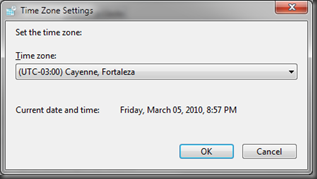
Nota: Si su equipo no tiene instalado el KB979306 el nombre que se mostrará será UTC-03: 00UTC-03:00 Cayenne.
Para máquinas Windows 2000, Windows XP y Windows Server 2003:
- Haga Clic en inicio, seleccione ‘Ejecutar’ y escriba el siguiente comando:
control timedate.cpl - Haga Clic en el Tab ‘Time Zone’ y seleccione ‘(GMT -03:00) Cayenne, Fortaleza’:
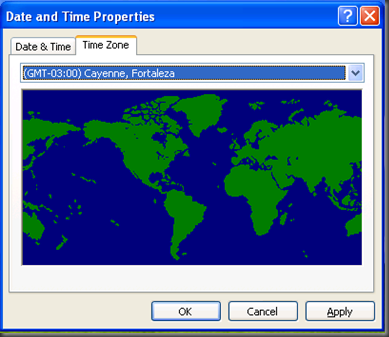
Nota: Si su equipo no tiene instalado el KB979306 el nombre que se mostrará será UTC-03: 00UTC-03:00 Cayenne.
Cambiando al zona horaria automáticamente a ‘(GMT -3:00) Cayenne, Fortaleza’ en ambiente con Directorio Activo
Advertencia: este procedimiento sólo se admite en Windows 2000, Windows XP y sistemas operativos de Windows Server 2003. Los usuarios que ejecutan Windows Vista, Windows Server 2008, Windows 7 o Windows 2008 R2 tendrán que utilizar los procedimientos especificados en la sección ‘Cambiando la zona horaria del SO Windows a '(GMT-3:00) Cayenne, Fortaleza'’.
En entornos de Active Directory, los administradores pueden desear automatizar el cambio de zonas horarias a '(GMT-03:00) Cayenne, Fortaleza'. Esta sección explica cómo implementar este cambio de zona horaria a través de la secuencia de comandos de inicio. Estos procedimientos deben ser ejecutados en un controlador de dominio o en otro equipo con las herramientas de administración instaladas.
Después de realizar todos los pasos a continuación, es necesario reiniciar todas las máquinas para automáticamente cambiar la zona horaria del equipo. Para evitar el reinicio de una máquina específica, por favor, ejecutar el procedimiento ‘Cambiando la zona horaria del SO Windows a '(GMT-3:00) Cayenne, Fortaleza'’ mencionado anteriormente.
Usar un script para cambiar la zona horaria de máquina para (GMT-03: 00) Cayena, Fortaleza
El script siguiente puede utilizarse para cambiar la zona horaria actual a (GMT-03: 00) Cayena, la Fortaleza del equipo cliente. Seguido, la secuencia de comandos escribe un suceso en el registro de aplicación del equipo cliente donde se ejecutó la secuencia de comandos.
- Haga clic en Inicio, haga clic en ejecutar, escriba notepad y presione ENTER.
- Copie el siguiente código y péguelo en el notepad.
On Error Resume Next strNewTimeZone = "SA Eastern Standard Time" Set objSh = CreateObject("WScript.Shell") 'Get the StandardName key of the current time zone szStandardName = objSh.RegRead("HKLM\SYSTEM\CurrentControlSet\Control\TimeZoneInformation\StandardName") 'Enumerate the subkeys in the time zone database Const HKEY_LOCAL_MACHINE = &H80000002 Set objReg = GetObject("winmgmts:{impersonationLevel=impersonate}!\\.\root\default:StdRegProv") szTzsKeyPath = "SOFTWARE\Microsoft\Windows NT\CurrentVersion\Time Zones" objReg.EnumKey HKEY_LOCAL_MACHINE, szTzsKeyPath, arrTzSubKeys 'Step through the time zones to find the matching Standard Name szCurrentTzKey = "<Unknown>" For Each subkey In arrTzSubKeys strTimeZoneStandarName = "" strTimeZoneStandarName = objSh.RegRead("HKLM\" & szTzsKeyPath & "\" & subkey & "\Std") If (strTimeZoneStandarName = szStandardName) Then 'Found matching StandardName, now store this time zone key name szCurrentTzKey = subkey End If Next Dim process, processid, result, strUpdateCommand Set process = GetObject("winmgmts:{impersonationLevel=impersonate}!\\.\root\cimv2:Win32_process") 'Add time change privilege to the process object process.Security_.Privileges.AddAsString "SeSystemTimePrivilege", True strUpdateCommand = "control.exe timedate.cpl,,/Z" & strNewTimeZone 'Launch control.exe to change time zone using the TZ key name stored in strNewTimeZone result = process.Create(strUpdateCommand, Null, Null, processid) If result <> 0 Then objSh.LogEvent 1, "Process to change machine time zone failed to execute on this computer. Unable to change machine time zone." wScript.Quit 0 End If 'Get the display name from previous time zone and compare with the new time zone szPrevDispName = objSh.RegRead("HKLM\" & szTzsKeyPath & "\" & szCurrentTzKey & "\Display") szNewDispName = objSh.RegRead("HKLM\" & szTzsKeyPath & "\" & strNewTimeZone & "\Display") 'Write entry to the Application event log stating that the update has executed If szPrevDispName = szNewDispName Then objSh.LogEvent 4, "Machine time zone was refreshed. The current time zone is: " & Chr(13) & Chr(10) & Chr(13) & Chr(10) & szNewDispName & "." Else objSh.LogEvent 4, "Machine time zone was changed from: " & Chr(13) & Chr(10) & Chr(13) & Chr(10) & szPrevDispName & Chr(13) & Chr(10) & Chr(13) & Chr(10) & "To: " & Chr(13) & Chr(10) & Chr(13) & Chr(10) & szNewDispName & "." End If |
3. En el menú Archivo, haga clic en Guardar como.
4. Seleccione un destino y, a continuación, escriba "ChangeTZ.vbs" en el cuadro de nombre de archivo.
5. En el cuadro Guardar como tipo, haga clic en todos los archivos y, a continuación, haga clic en Guardar.
6. Haga doble clic en el archivo ChangeTZ.vbs para actualizar la información de zona horaria.
Nota: Microsoft proporciona ejemplos de programación con fines ilustrativos únicamente, sin ninguna garantía ya sea expresa o implícita. Esto incluye, pero no se limita a, las garantías implícitas de comerciabilidad o idoneidad para un propósito particular. Este artículo supone que está familiarizado con el lenguaje de programación que se muestra y con las herramientas que se utilizan para crear y depurar procedimientos. Ingenieros de soporte técnico de Microsoft pueden ayudar a explicar la funcionalidad de un determinado procedimiento. Sin embargo, no modificarán estos ejemplos para proporcionar una funcionalidad adicional ni crearán procedimientos adaptados a sus necesidades específicas.
Implementación de cambios de zona horaria con Directiva de grupo
1. Haga clic en Inicio, haga clic en ejecutar, escriba notepad y a continuación presione ENTRAR.
2. Copie las líneas siguientes y, a continuación, péguela en el documento de Bloc de notas.
@echo off ver |find /i "6.0">nul IF %errorlevel% EQU 0 GOTO end cscript \\contoso.com\NETLOGON\ChangeTZ.vbs :end |
Nota: Debe reemplazar la notación \\contoso.com anteriormente con el nombre real de dominio DNS para su dominio de Directorio Activo.
3. En el menú Archivo, haga clic en Guardar como.
4. Seleccione un destino y, a continuación, escriba ChangeTZ.cmd en el cuadro de nombre de archivo.
5. En el cuadro Guardar como tipo, haga clic en todos los archivos y, a continuación, haga clic en Guardar.
6. Copie los siguientes archivos a la carpeta compartida de NetLogon del controlador de dominio que contiene la función de emulador PDC en el dominio:
ChangeTZ.cmd
ChangeTZ.vbs
7. Espere hasta que se produzca la replicación del Directorio Activo. También, esperar hasta que los archivos y carpetas en el volumen compartido de sistema (SYSVOL) repliquen a los controladores de dominio en el dominio.
8. Haga clic en Inicio, haga clic en ejecutar, escriba admintools y, a continuación, haga clic en Aceptar.
9. Haga doble clic en Active Directory Sites and services.
10. Seleccione el sitio donde se encuentran los equipos de Chile. (Entornos pequeños pueden tener sólo un sitio llamado 'Default-First-Site-Name').
11. Haga clic en este sitio y, a continuación, haga clic en 'Propiedades'.
12. Haga clic en la ficha Directiva de grupo, haga clic en nuevo, escriba ‘cambio de zona horaria de DST’ y, a continuación, presione ENTRAR.
13. Haga clic en Editar. Se inicia la herramienta Editor de objetos de directiva de grupo.
14. Expanda Configuración del equipo, expanda Configuración de Windows y, a continuación, haga clic en secuencias de comandos (inicio/apagado).
15. Haga doble clic en Inicio (Startup) y, a continuación, haga clic en Agregar (Add).
16. En el cuadro Nombre de secuencia de comandos, escriba la ruta de (UNC) Convención de nomenclatura universal del archivo ChangeTZ.cmd que se encuentra en el recurso compartido Netlogon. Por ejemplo, escriba:
\\Contoso.com\NETLOGON\ChangeTZ.cmd
17. Haga clic en Aceptar dos veces.
Ajustando las citas de reuniones de Outlook para usuarios que se mudaron a ‘(GMT-03:00) Cayenne, Fortaleza’
Tan pronto como se mueva a la zona horaria '(GMT-03:00) Cayenne, Fortaleza", todos los elementos del calendario Outlook desde el 13 de marzo de 2010 hasta el sábado 03 de abril de 2010, se mostrarán una hora adelantados.
Opciones para corregir su calendario de Outlook en esta situación:
Modificar manualmente cada cita sobre el período afectado (sábado 13 de marzo de 2010 al sábado 3 de abril de 2010) a la hora de sistema operativo que se ha cambiado la zona. Instrucciones en la sección "Cómo modificar manualmente los elementos de la agenda de Outlook"
- o -
Los clientes también pueden optar por utilizar los elementos del calendario "Herramienta de actualización de datos de zona de Outlook versión 3.0" sobre el modo de desplazamiento de zona horaria permanente para corregir la visión. Este procedimiento se explica a continuación.
Nota especial: nosotros recomendamos que imprima su calendario, antes de que todos los cambios y, a continuación, revise los elementos de calendario para asegurarse de que estos elementos aparecen en el momento correcto. Puede utilizar esta copia impresa de los elementos del calendario para comprobar que Outlook se ha actualizado correctamente.
Procedimiento paso a paso para utilizar la "Herramienta de actualización de datos de zona Outlook versión 3.0" después de mover una zona horaria
A continuación se describen los pasos a seguir por los usuarios finales para realizar un desplazamiento de zona horaria:
Los siguientes pasos pueden seguirse para los usuarios que cambian su configuración de zona horaria a "(GMT-03:00) Cayenne, Fortaleza".
Descargue y ejecute el paquete de instalación de:
https://www.Microsoft.com/downloads/details.aspx?FamilyID=%20E343A233-B9C8-4652-9DD8-AE0F1AF62568&displaylang=enVaya a inicio, todos los programas, herramientas de Microsoft Office Outlook, herramienta de actualizar datos de zona horaria y seleccionar "Permanent Time Zone Move Mode".
Correctamente seleccione Santiago "(GMT-04:00)" de la "zona horaria original:" Colocar abajo y la cayena de "(GMT-03:00), la Fortaleza" para el "nuevo huso:" lista desplegable y haga clic en Aceptar.
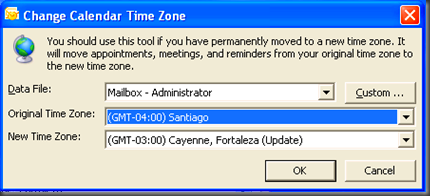
NOTA: Como con las actualizaciones de zona horaria estándar, la herramienta de forma predeterminada actualiza elementos afectados en su calendario y en su carpeta de los recordatorios. Si usted quisiera poner al día elementos adicionales (por ejemplo, los elementos en calendarios adicionales o un PST), usted puede hacerlo haciendo clic en el botón de 'Custom…' y seleccionar manualmente la carpeta de destino.
La herramienta inspeccionará su buzón y reportara las citas que serán movidas:
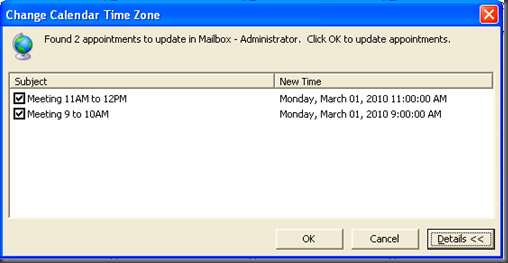
Si hace clic en "Detalles" aparecerá la lista de nombramiento y usted podrá seleccionar todas (predeterminado) o algunas de las citas. En una situación normal usted trasladará a todas las citas a la nueva zona horaria. Pulse "Aceptar" en el siguiente cuadro de diálogo para continuar moviendo las citas. Se generará un archivo de registro “Outlook Time Zone Update.log” en el directorio %temp%.
Clic "OK" para corregir las citas enumeradas.
Después de mover las citas haga clic en "Aceptar" para cerrar la herramienta.
Revise las citas de su calendario desde el Sábado, 13 de marzo de 2010 hasta Sábado, 03 de abril de 2010 y compruebe que se actualizaron correctamente.
Cómo modificar manualmente los elementos de la agenda de Outlook:
Después de moverse desde otra zona horaria a '(GMT-03:00) Cayenne, Fortaleza’, los elementos de calendario estarán desplazados una hora durante el período Delta, desde el sábado, 13 de marzo de 2010 hasta el sábado, 03 de Abril de 2010.
Una alternativa más simple para corregir los elementos de calendario de Outlook es ajustando las citas manualmente. Para hacerlo, por favor, realice lo siguiente:
- Inicie Outlook y, a continuación, abra el calendario de Outlook.
- Manualmente mueva cada reunión que ha organizado para que se produzcan en el momento correcto.
- Envíe una actualización para cada reunión que movió a los asistentes de la reunión. Esta acción hace que el calendario para cada asistente mostrar la hora correcta para la reunión.
- Manualmente mueva cada una de las citas que están planificadas una realizarse sola vez.
- Manualmente mueva todas las citas periódicas que se producen en el periodo de DST.
Recomendaciones para minimizar el impacto sobre Outlook/Exchange:
- Simular los cambios en un entorno de laboratorio, así usted podrá saber lo que ocurrirá y qué esperar.
- Trabaje conjuntamente con el equipo de sistema operativo para actualizar las fechas de DST tan pronto como sea posible para minimizar la posibilidad de crear nuevas citas durante el periodo delta antes de las fechas de DST sean actualizadas en los sistemas operativos de los usuarios.
- Antes de hacer cualquier cambio en la información de DST, solicite a los usuarios imprimir su calendario, de forma que tengan una referencia a seguir para actualizar manualmente las citas si es necesario.
- Realice una copia de seguridad completa en línea de los servidores de Exchange en caso de que decida usar la herramienta de actualización del calendario de Exchange (Exchange Calendar Update Tool).
- Para las reuniones con varios asistentes sólo el solicitante de la reunión debe actualizar el tiempo y enviar la actualización a los demás.
- Incluir la hora de la reunión en la solicitud para que los invitados puedan comprobar la hora correcta de la cita (tal como, "Intercambio de ideas de proyecto - 11:00 A.M. Hora de Santiago").
- Tenga precaución con las citas y reuniones en el periodo de extendido de DST. En caso de duda, compruebe la hora correcta con el organizador.
Referencias:
941018 Cómo abordar el horario de verano con la herramienta de actualizar calendario de Exchange
934001 Guía de solución de problemas para la herramienta de actualizar calendario de Exchange (MSEXTMZ.exe)
931667 Cómo abordar los cambios de zona en 2007 con la herramienta de actualizar datos de zona horaria para Microsoft Office Outlook
943390 Algunos elementos de calendario de Outlook se restablecen incorrectamente cuando usa la herramienta para actualizar datos de zona horaria en Outlook para ajustar los cambios de horario de verano en determinadas zonas horarias